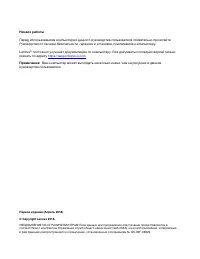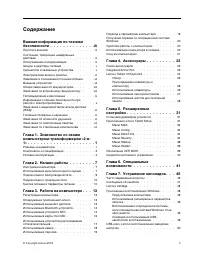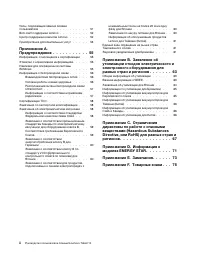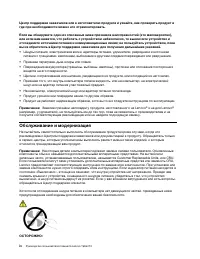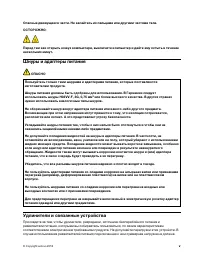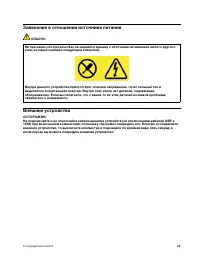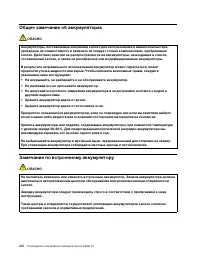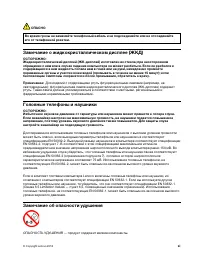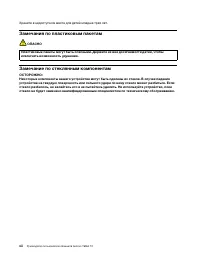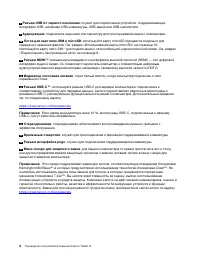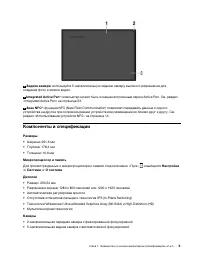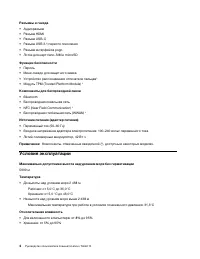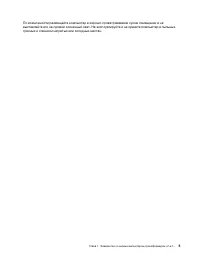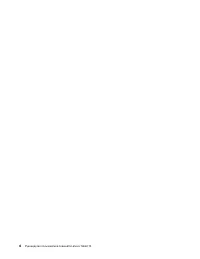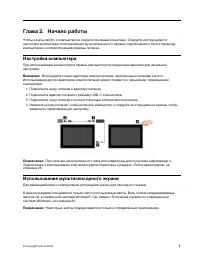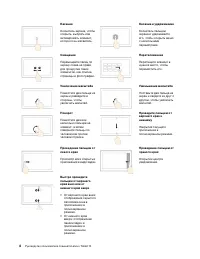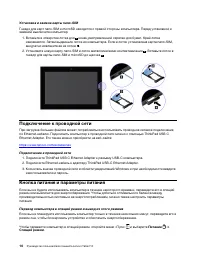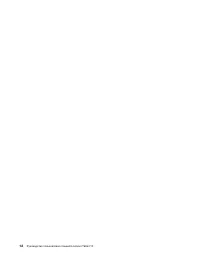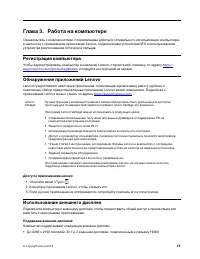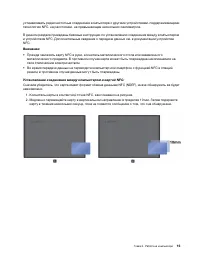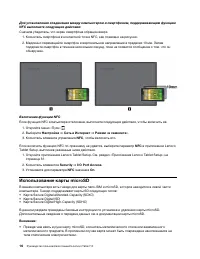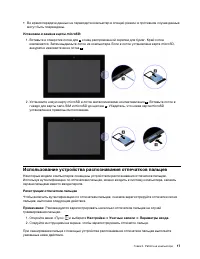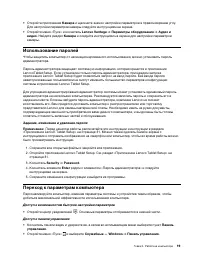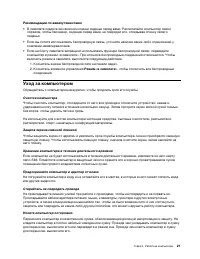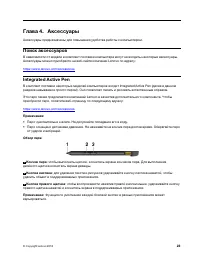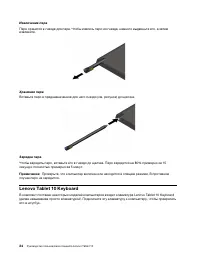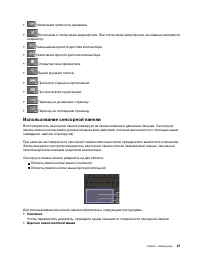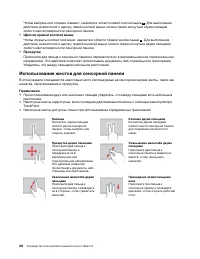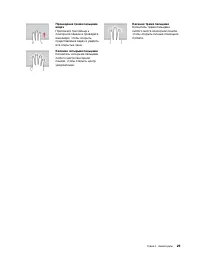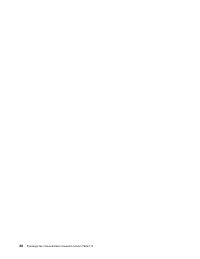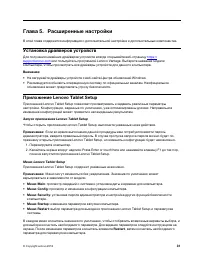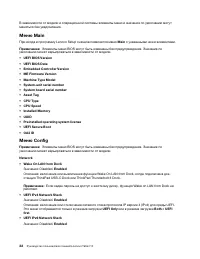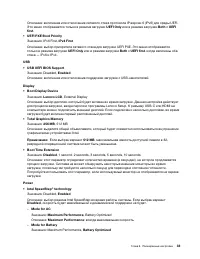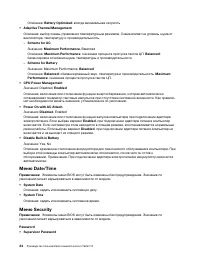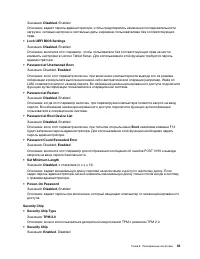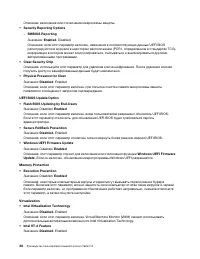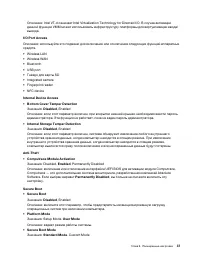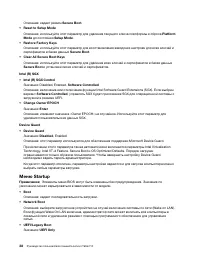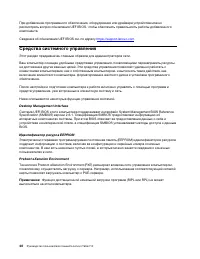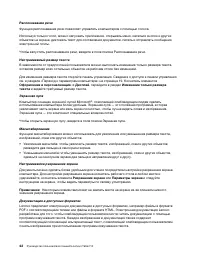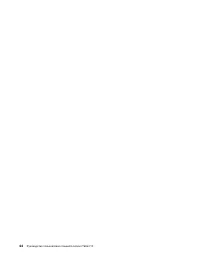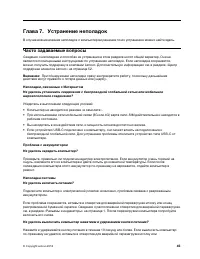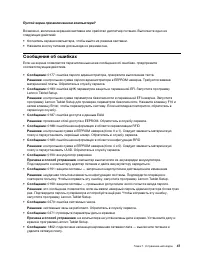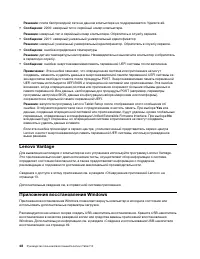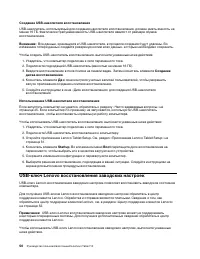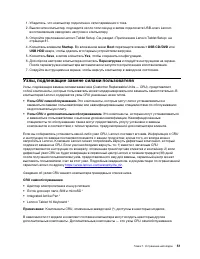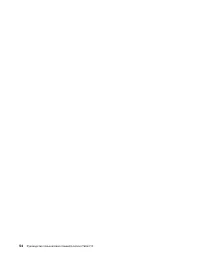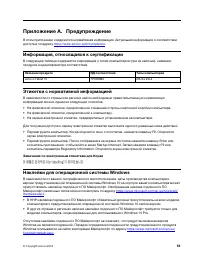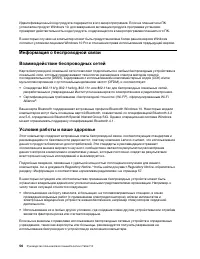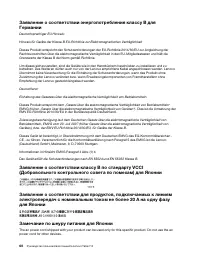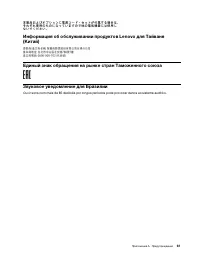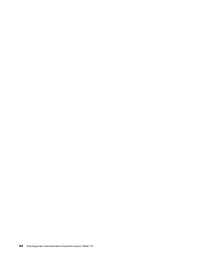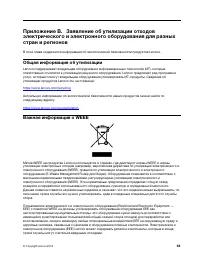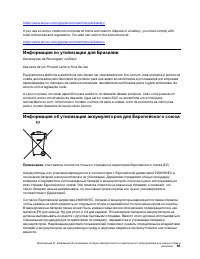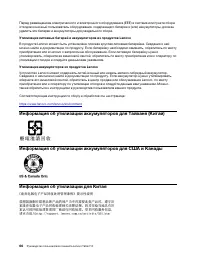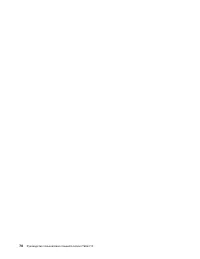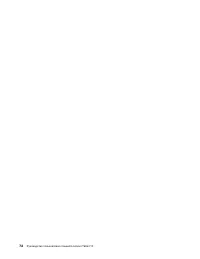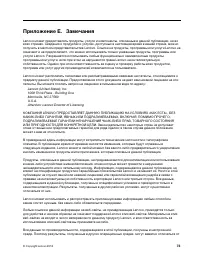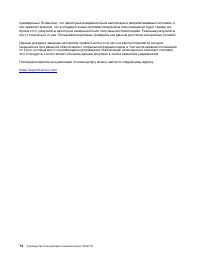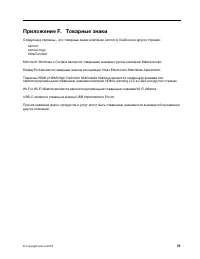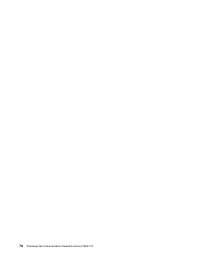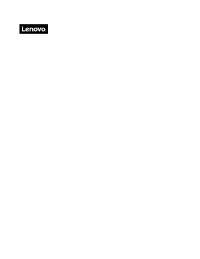Планшеты Lenovo Tablet 10 - инструкция пользователя по применению, эксплуатации и установке на русском языке. Мы надеемся, она поможет вам решить возникшие у вас вопросы при эксплуатации техники.
Если остались вопросы, задайте их в комментариях после инструкции.
"Загружаем инструкцию", означает, что нужно подождать пока файл загрузится и можно будет его читать онлайн. Некоторые инструкции очень большие и время их появления зависит от вашей скорости интернета.
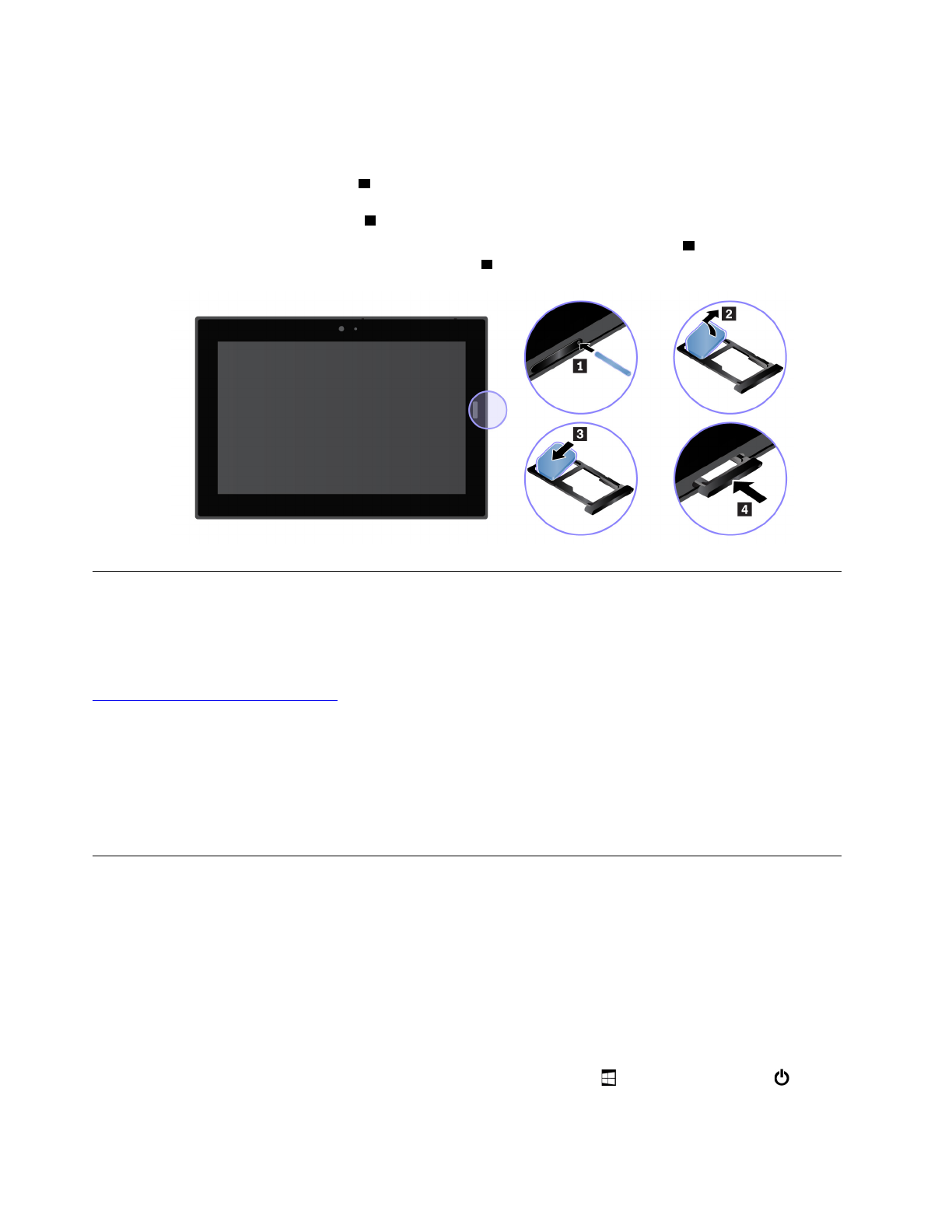
Установка и замена карты nano-SIM
Гнездо для карт nano-SIM и microSD находится с правой стороны компьютера. Перед установкой и
заменой выключите компьютер.
1. Вставьте в отверстие лотка для
1
конец распрямленной скрепки для бумаг. Край лотка
извлекается. Затем выдвиньте лоток из компьютера. Если в лоток установлена карта nano-SIM,
аккуратно извлеките ее из лотка
2
.
2. Установите новую карту nano-SIM в лоток металлическими контактами вниз
3
. Вставьте лоток в
гнездо для карты nano-SIM и microSD до щелчка
4
.
Подключение к проводной сети
При загрузке больших файлов может потребоваться использовать проводное сетевое подключение
по Ethernet-кабелю. Подключить компьютер к проводной сети можно с помощью ThinkPad USB C
Ethernet Adapter. Его также можно приобрести на веб-сайте:
https://www.lenovo.com/accessories
Подключение к проводной сети
1. Подключите ThinkPad USB C Ethernet Adapter к разъему USB-C компьютера.
2. Подключите Ethernet-кабель к адаптеру ThinkPad USB-C Ethernet Adapter.
3. Коснитесь значка проводной сети в области уведомлений Windows и при необходимости введите
имя пользователя и пароль.
Кнопка питания и параметры питания
Если вы не будете использовать компьютер в течение некоторого времени, переведите его в спящий
режим или выключите для энергосбережения. Чтобы добиться оптимального баланса между
производительностью системы и ее энергопотреблением, можно также настроить параметры
питания.
Перевод компьютера в спящий режим и вывод из этого режима
Если вы не планируете использовать компьютер только в течение нескольких минут, переведите его в
режим сна, чтобы блокировать устройство и обеспечить энергосбережение.
Чтобы перевести компьютер в спящий режим, откройте меню «Пуск»
и выберите
Питание
➙
Спящий режим
.
10
Руководство пользователя планшета Lenovo Tablet 10
Содержание
- 3 Содержание
- 4 ii
- 5 Важная информация по технике безопасности; Состояния, требующие немедленных действий; iii
- 6 Обслуживание и модернизация; iv
- 7 Шнуры и адаптеры питания; ОПАСНО; Удлинители и связанные устройства
- 8 Электрические вилки и розетки
- 9 Заявление в отношении источника питания; Внешние устройства; vii
- 11 Тепловыделение и вентиляция
- 13 Замечание о жидкокристаллическом дисплее (ЖКД); xi
- 14 Замечания по пластиковым пакетам; Замечание по стеклянным компонентам; xii
- 15 Разъемы и индикаторы
- 17 Компоненты и спецификации
- 18 Условия эксплуатации; Температура
- 21 Глава 2. Начало работы; Настройка компьютера; Использование мультисенсорного экрана
- 23 Подключение к беспроводной сети; Сеть мобильной широкополосной связи
- 24 Установка и замена карты nano-SIM; Подключение к проводной сети; Кнопка питания и параметры питания; Перевод компьютера в спящий режим и вывод из этого режима
- 27 Глава 3. Работа на компьютере; Регистрация компьютера; Обнаружение приложений Lenovo; Доступ к приложениям Lenovo; Использование внешнего дисплея; Поддержка внешних дисплеев
- 28 Использование Bluetooth-устройств
- 29 Установление соединения между компьютером и картой NFC:
- 30 Включение функции NFC; Использование карты microSD
- 31 Установка и замена карты microSD:; Использование устройства распознавания отпечатков пальцев; Регистрация отпечатков пальцев
- 32 Использование камер; Камера
- 33 Использование паролей; Задание, изменение и удаление пароля; Переход к параметрам компьютера; Доступ к возможностям быстрой настройки параметров
- 34 Получение справки по операционной системе Windows; Получение экспресс-справки; Удобство работы с компьютером; Меняйте рабочую позу и делайте перерывы; Используйте возможности для улучшения рабочего пространства.; Использование компьютера в поездке; Рекомендации по защите от кражи и повреждений
- 35 Режим «в самолете»; Уход за компьютером
- 37 Обзор пера; Кнопка ластика; Кнопка правого щелчка
- 38 Lenovo Tablet 10 Keyboard
- 39 Обзор
- 40 Lenovo — диспетчер клавиатуры
- 41 Использование сенсорной панели; Указание
- 42 Использование жестов для сенсорной панели
- 45 Глава 5. Расширенные настройки; Установка драйверов устройств; Запуск приложения Lenovo Tablet Setup
- 46 Меню Main; Меню Config
- 48 Меню Security
- 52 Меню Startup
- 53 Меню Restart; Обновление UEFI BIOS
- 54 Средства системного управления; Desktop Management Interface
- 55 Глава 6. Специальные возможности; Экранное уведомление; Звуковое уведомление; Экранный диктор; Технологии чтения экрана
- 57 Стандартные разъемы
- 59 Глава 7. Устранение неполадок; Часто задаваемые вопросы; Неполадки, связанные с Интернетом; Проблема с аккумулятором
- 61 Пустой экран при включенном компьютере?; Сообщения об ошибках
- 62 Lenovo Vantage; Приложения восстановления Windows
- 64 USB-ключ Lenovo восстановления заводских настроек
- 65 Узлы, подлежащие замене силами пользователя
- 66 Перед обращением в центр поддержки клиентов Lenovo
- 67 Номера телефонов службы поддержки Lenovo Support; Услуги, предоставляемые в течение гарантийного периода; Услуги, не предусмотренные условиями гарантии; Приобретение дополнительных услуг
- 69 Приложение A. Предупреждение; Этикетки с нормативной информацией; Замечание по электронным этикеткам для Кореи; Наклейки для операционной системы Windows
- 70 Условия работы и ваше здоровье
- 71 Расположение антенн беспроводной связи UltraConnect; Информация о соответствии нормативам радиосвязи; Информация о соответствии нормативам радиосвязи Бразилии
- 72 Чтение Regulatory Notice; Сертификация TCO
- 73 Соответствие требованиям Европейского Союза; Заявление о директиве по ЭМС.; Заявление о директиве по радиооборудованию.
- 74 Замечание по шнуру питания для Японии
- 78 Информация о WEEE для Венгрии; Заявление об утилизации для Японии; Collecting and recycling a disused Lenovo computer or monitor
- 79 Информация по утилизации для Бразилии; Информация об утилизации аккумуляторов для Европейского союза; Примечание
- 80 Утилизация аккумуляторов из продуктов Lenovo; Информация об утилизации аккумуляторов для Тайваня (Китай)
- 85 Приложение D. Информация о моделях ENERGY STAR; План электропитания: сбалансированный
- 87 Приложение E. Замечания
- 89 Приложение F. Товарные знаки